
ストレージ デバイスを選択するとき、通常は容量に重点を置きますが、コンピュータで使用するストレージの種類は全体的なパフォーマンスに直接影響します。
コンピュータのストレージは、一般的にハードディスク ドライブ (HDD) とソリッド ステート ドライブ (SSD) の 2 つのカテゴリに分類されます。SSDとHDDのストレージ タイプには、購入前に知っておく必要がある重要な違いがいくつかあります。
構造と作動機構
HDD はハードディスク ドライブとも呼ばれ、プラッター、ヘッド、スピンドル、その他のコンポーネントで構成されています。プラッターが回転すると、アーム上の読み取り/書き込みヘッドがデータにアクセスします。
SSDはソリッドステートドライブの略称で、コントロールチップ、キャッシュチップ、フラッシュメモリチップで構成されています。 SSD は USB ドライブと同様に機能し、相互接続されたフラッシュ メモリ チップにデータが保存され、電力が供給されていない場合でもデータが保持されます。 SSD には可動部品がないため、エネルギー効率が高く、磨耗が少なくなります。
全体の寸法
一般的なハード ドライブのサイズは 2.5 インチと 3.5 インチの 2 つです。前者は主にラップトップやミニコンピュータで使用され、後者は多くのデスクトップコンピュータで使用されます。標準化された寸法により、障害が発生した場合でもユーザーはドライブを簡単に交換できます。
現在使用されているほとんどの HDD は標準の SATA コネクタを介してマザーボードに接続しますが、一部の特殊なストレージ システムでは特別な目的のために追加のコネクタが使用されます。
一方、SSD のサイズは通常、SATA、PCIe、M.2、U.2、mSATA、SATA Express などのコネクタ インターフェイスによって決まります。ただし、異なるコネクタを備えた SSD は同じサイズである場合があり、異なるサイズ設計の SSD は同じコネクタ インターフェイスを備えている場合があります。
HDD の代替として、SSD は 2.5 インチ形式で広く使用されています。この SSD は、従来のノートブック HDD と同じフォームファクタと寸法を持っています。標準の SATA インターフェイスにより、ほとんどのラップトップ、SFF PC、大型デスクトップと完全に互換性があります。
しかし、最近の本当のスターは M.2 SSD です。このタイプの SSD は小さいだけでなく、より高いパフォーマンスも提供します。 M.2 SSD は PCle、SATA、USB インターフェイスをサポートします。ほとんどの M.2 SSD は幅 22 mm、長さ 80 mm で、通常は M.2 2280 というラベルが付いています。名前から簡単にわかるその他の物理サイズには、16mm x 20mm、22mm x 30mm、22mm x 42mm、22mm x 110mm などがあります。
SSDとHDDの比較: 速度
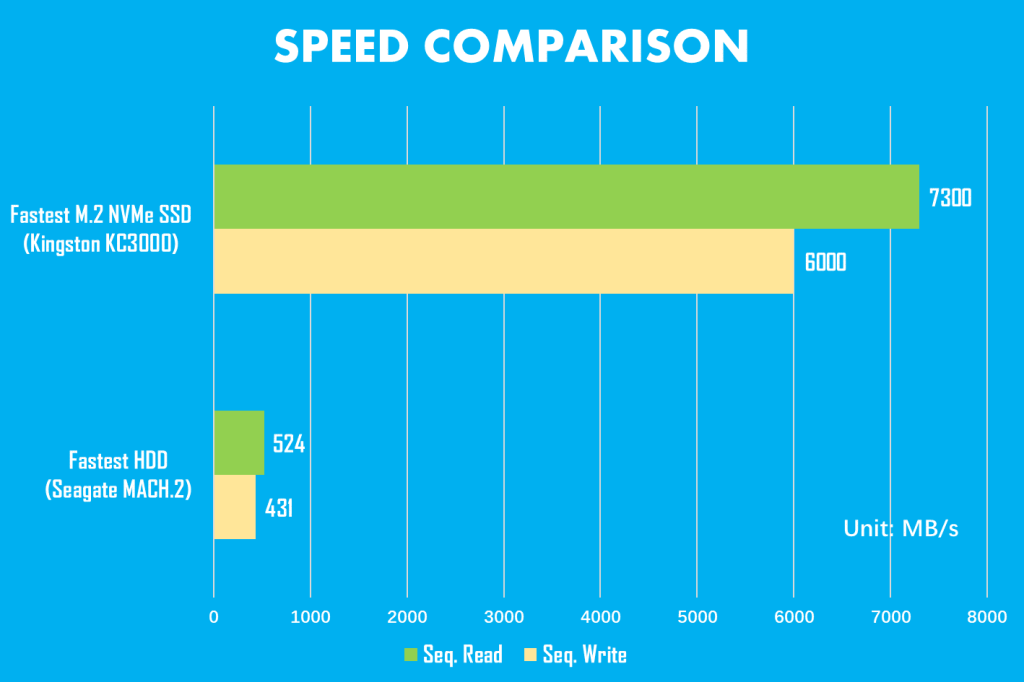
新世紀以前に生まれた人なら、Windows オペレーティング システムを HDD にインストールして PC を使用した経験があるはずです。起動プロセスだけで 1 分以上かかることもありました。今日の最新の PC は、SSD の速度のおかげで、わずか数秒で Windows を起動します。
具体的には、一般的な 7200 RPM HDD は通常 160MB/s を超える読み取りおよび書き込み速度を実現しませんが、最速の M.2 2280 NVMe SSD は 7000 MB/s を超える読み取りおよび書き込み速度を実現できます。最も遅くて安価な SATA SSD でも、読み取りおよび書き込み速度は 200 MB/s ~ 560 MB/s です。
SSD のこれらの高速化は、多くの分野でパフォーマンス上の利点をもたらします。たとえば、HDD を使用してストレージを大量に使用するタスク (アプリケーションやサービスの起動、大きなファイルのコピー、4K ビデオのストリーミングなど) を実行すると、PC のパフォーマンスが大幅に低下しますが、SSD を使用すると、他の作業を引き続き実行できます。タスクを効率的に実行します。
SSDとHDD: 寿命
HDD と SSD の間には多くの技術的な違いがあるため、両方のストレージ テクノロジの寿命を検討する価値があります。
ハードドライブは何十年も前から存在しており、現在では非常に複雑になっており、内部の可動部品により自然に磨耗しやすく、一般に物理的衝撃の影響を受けやすくなっています。最近のハード ドライブの多くには、ドライブの動作中にヘッドとメディアを保護するために「落下」センサーなどの耐衝撃技術が組み込まれていますが、その効果は製品によって異なる場合があります。
HDD と比較して、SSD には機械部品が含まれていないため、ほとんどの場合、従来の HDD よりも強度が高くなります。ただし、フラッシュ メモリを記憶媒体として使用すると、物理的な損傷に加えて、多くの潜在的な問題が発生します。ドライブに保存されているデータは徐々に劣化し、多くの場合、HDD よりも SSD の方が高速です。これは、NAND フラッシュがデータを電荷として保存し、磁区の極性の変化に比べて急速に漏洩するためです。したがって、SSD の耐用年数は、通常、実行可能なデータの最大総量という観点から指定されます。この用語は、Total Bytes Written (略語: TBW) です。 SSD 内のファイルをまとめて交換し続けると、すぐに設計上の TBW に達してしまい、SSD の寿命が短くなります。
外部要因もドライブの寿命に直接影響を与える可能性があります。たとえば、湿気によって HDD や SDD の内部の金属が酸化する可能性があります。高温は HDD と SSD の両方に損傷を与える可能性がありますが、フラッシュ メモリ内のデータの劣化が速いため、一般に後者の方が影響を受けやすくなります。
最近の研究によると、通常のワークロードでは、HDD の寿命は通常 3 ~ 5 年であるのに対し、SSD の寿命は通常約 10 年です。ただし、SSD の寿命は使用方法に大きく依存するため、すべての SSD が HDD よりも長持ちするわけではありません。
SSDとHDDの比較: 信頼性
SSD は可動部品がないため、HDD よりも強力で信頼性が高くなります。たとえば、HDD を搭載したラップトップまたはミニ PC を落とした場合、単一のプラッタまたは読み取りヘッドが損傷し、ドライブ全体が故障し、その過程で保存したすべてのデータが台無しになる可能性があります。ただし、ラップトップまたはミニ PC に SSD が内蔵されている場合は、落下してもデータが保存される可能性が高くなります。したがって、SSD を搭載したコンピューターを購入すると、多くの問題を回避できます。
SSDとHDD: 容量
大容量メモリを備えた SSD の取り付けは、大容量プラッタを備えたハードドライブを取り付けるよりもはるかに高価で困難です。したがって、2TB を超える容量のドライブが必要な場合、SSD の選択肢は非常に限られます。代わりに、Amazon で多くの 4TB/8TB HDD を簡単に見つけることができます。
SSDとHDDの比較: 価格
HDD が今日でも存在する数少ない理由の 1 つは価格です。 SSD は年々安価になっていますが、一部の安価な SATA III SSD は 1 GB あたり 0.05 ドルという低価格で販売されています。ただし、通常 1 GB あたり 0.01 ドルから 0.03 ドルの範囲にある HDD の価格と比較すると、その差は依然として大きいです。
どれを選ぶべきですか?
この質問に答える前に、それが常にあなたの個人的な好みに帰着するとは限らないことを思い出していただきたいと思います。一部のラップトップやミニには M.2 ポートしか搭載されていないため、好むと好まざるにかかわらず、M.2 SSD を選択する必要があります。
PC に SATA ポートがある場合、SSD と HDD のどちらを選択するかについては、コスト、容量、パフォーマンスのバランスを取ることが重要です。ドライブを 1 台しか入れる余地がない場合は、間違いなく SSD が最良の選択です。
ただし、コンピューターに複数のストレージ拡張オプションがある場合、最適な解決策は、オペレーティング システムおよび一部の選択したアプリケーションのプライマリ ドライブとして小型の SSD を使用し、大きなメディア ファイルのバックアップ ドライブとして HDD を使用することです。これにより、最終的には、HDD の容量と手頃な価格で SSD の速度を享受できるようになります。







コメント (2)
ミニPCとシンクライアント: どちらが良い?言います:
6:05 PM の 2024年9月20日[…] 詳細: SSDとHDD:お使いのパソコンに適したストレージはどちらか? […]
ミニPCのアップグレードは可能?言います:
5:29 PM の 2024年9月25日[…] 関連記事:SSDとHDD:お使いのパソコンに適したストレージはどちらか? […]